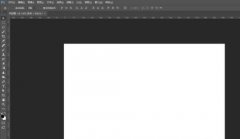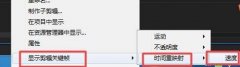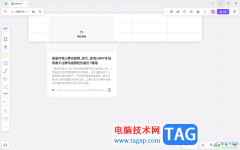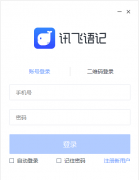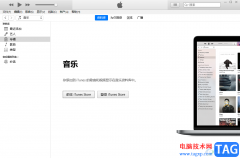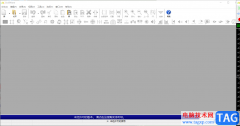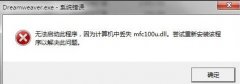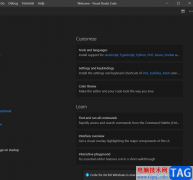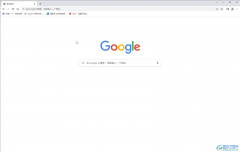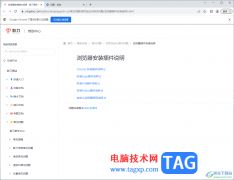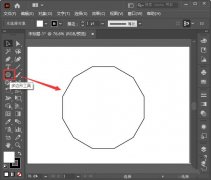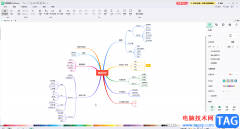Adobe animate是Adobe公司的一款非常专业,非常受欢迎的动画制作软件,很多小伙伴都在使用。如果我们需要在Adobe
animate中修改背景颜色,小伙伴们知道具体该如何进行操作吗,其实操作方法是非常简单的,只需要进行几个非常简单的操作步骤就可以了,小伙伴们可以打开自己的软件后一起动手操作起来。如果小伙伴们还没有Adobe
animate这款软件,可以在本教程末尾处进行下载和安装,方便后续需要的时候可以快速打开进行使用。接下来,小编就来和小伙伴们分享具体的操作步骤了,有需要或者是有兴趣了解的小伙伴们快来和小编一起往下看看吧!
操作步骤
第一步:双击打开Adobe animate进入主页,点击新建一个AS3文件;
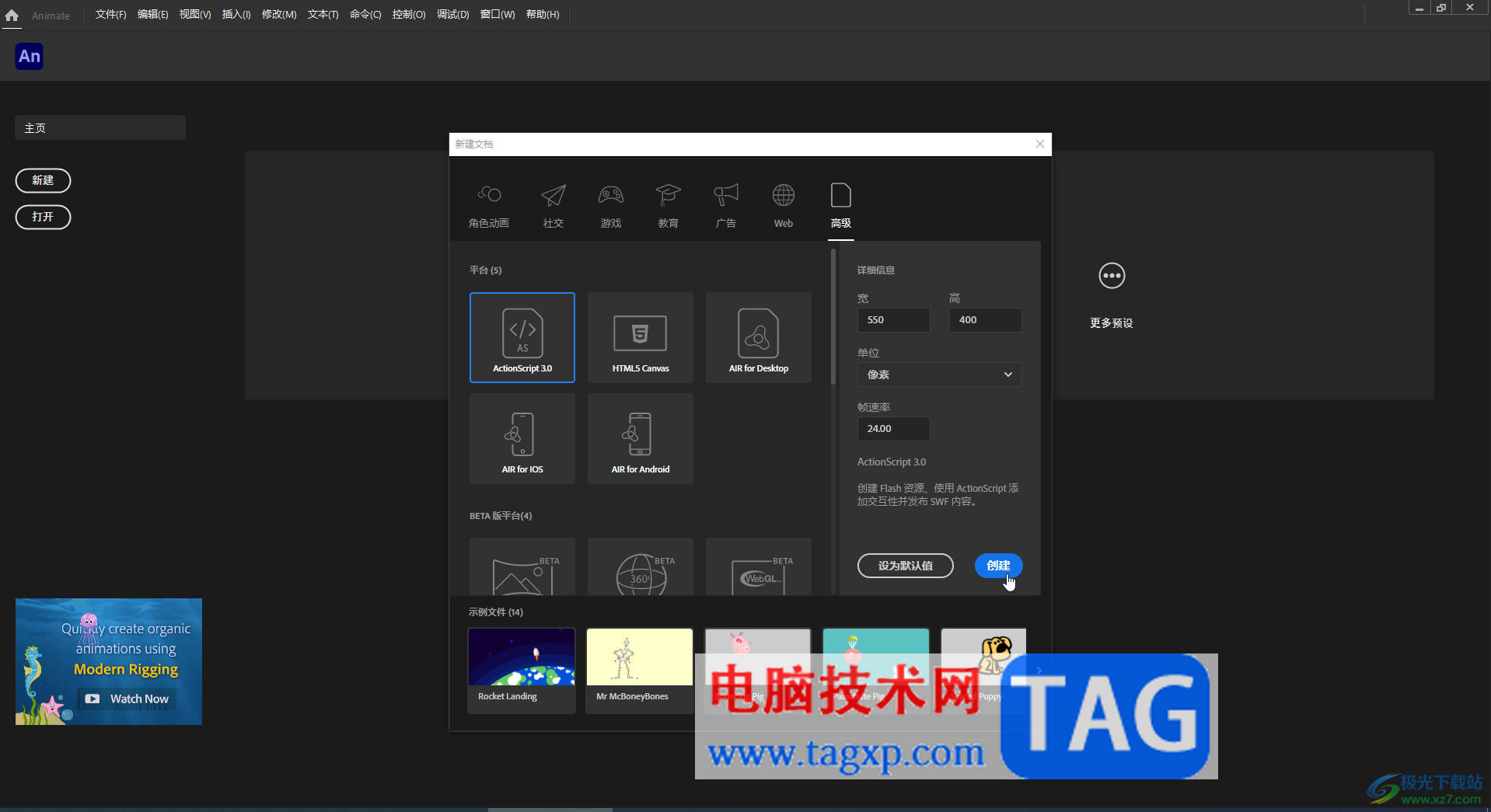
第二步:可以看到当前是默认的颜色,在界面右侧点击“舞台”处的色块;
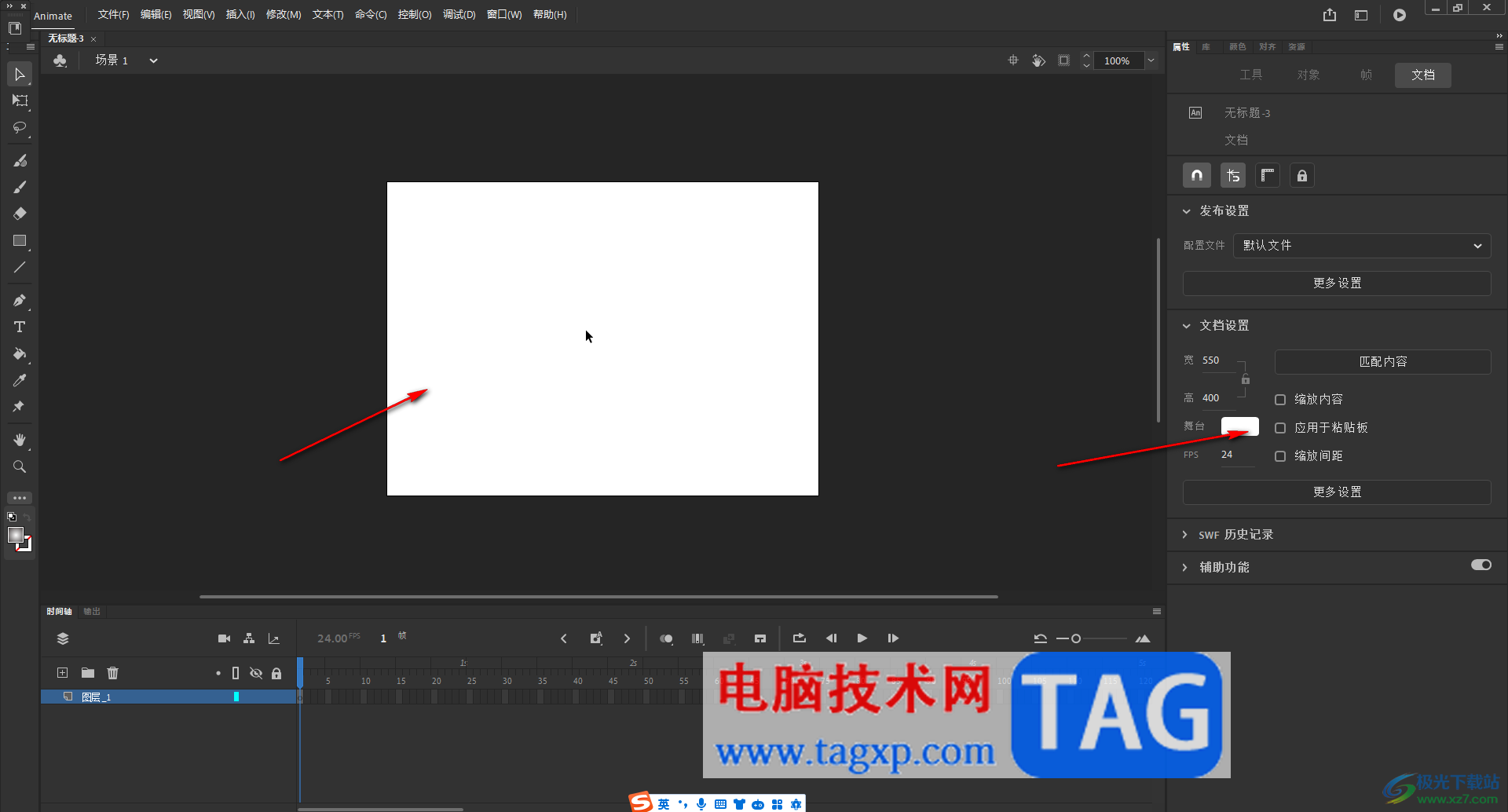
第三步:在展开的选项中点击需要的颜色就可以更换了;
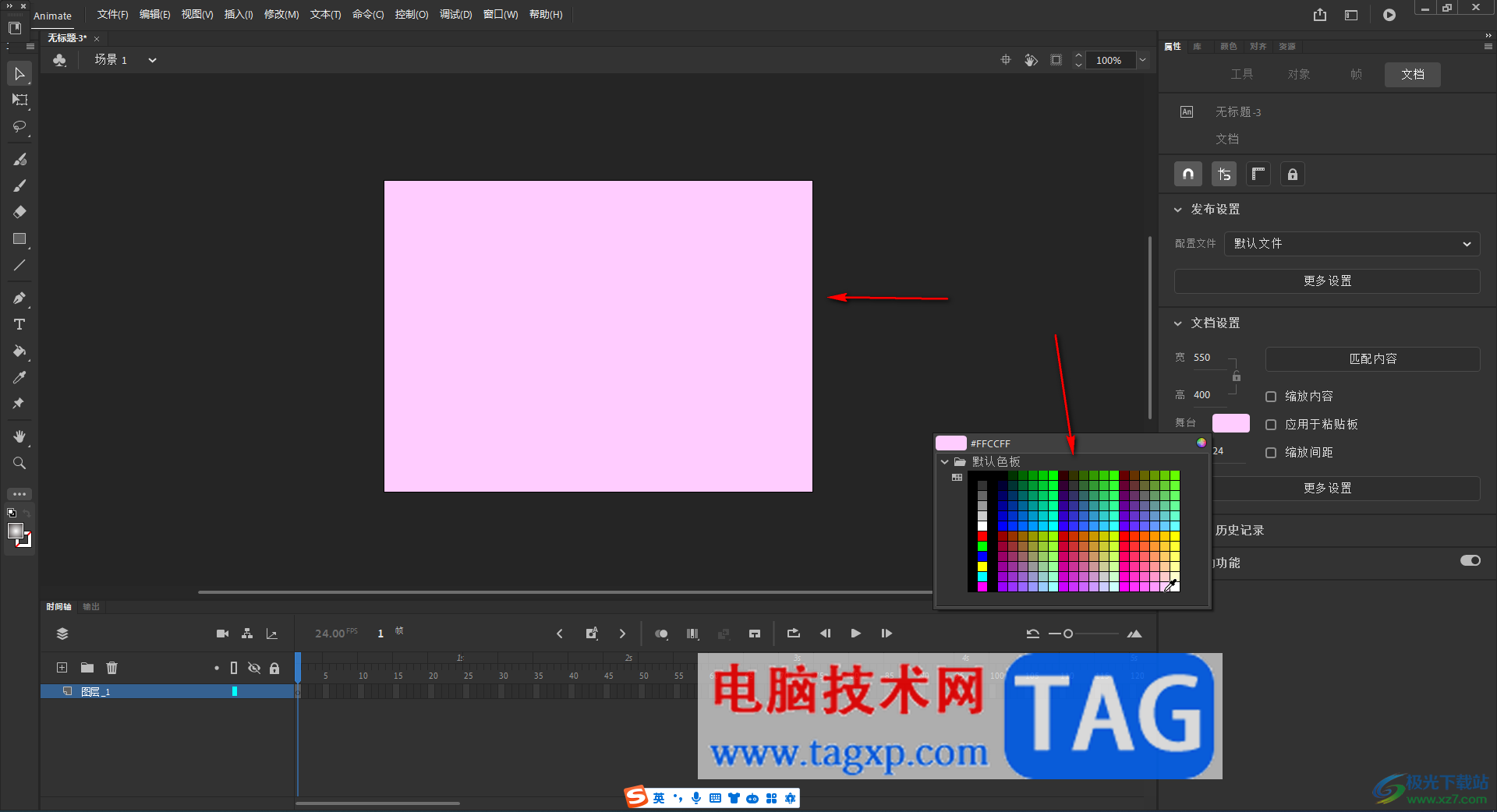
第四步:也可以在界面中右键点击一下后选择“文档”;
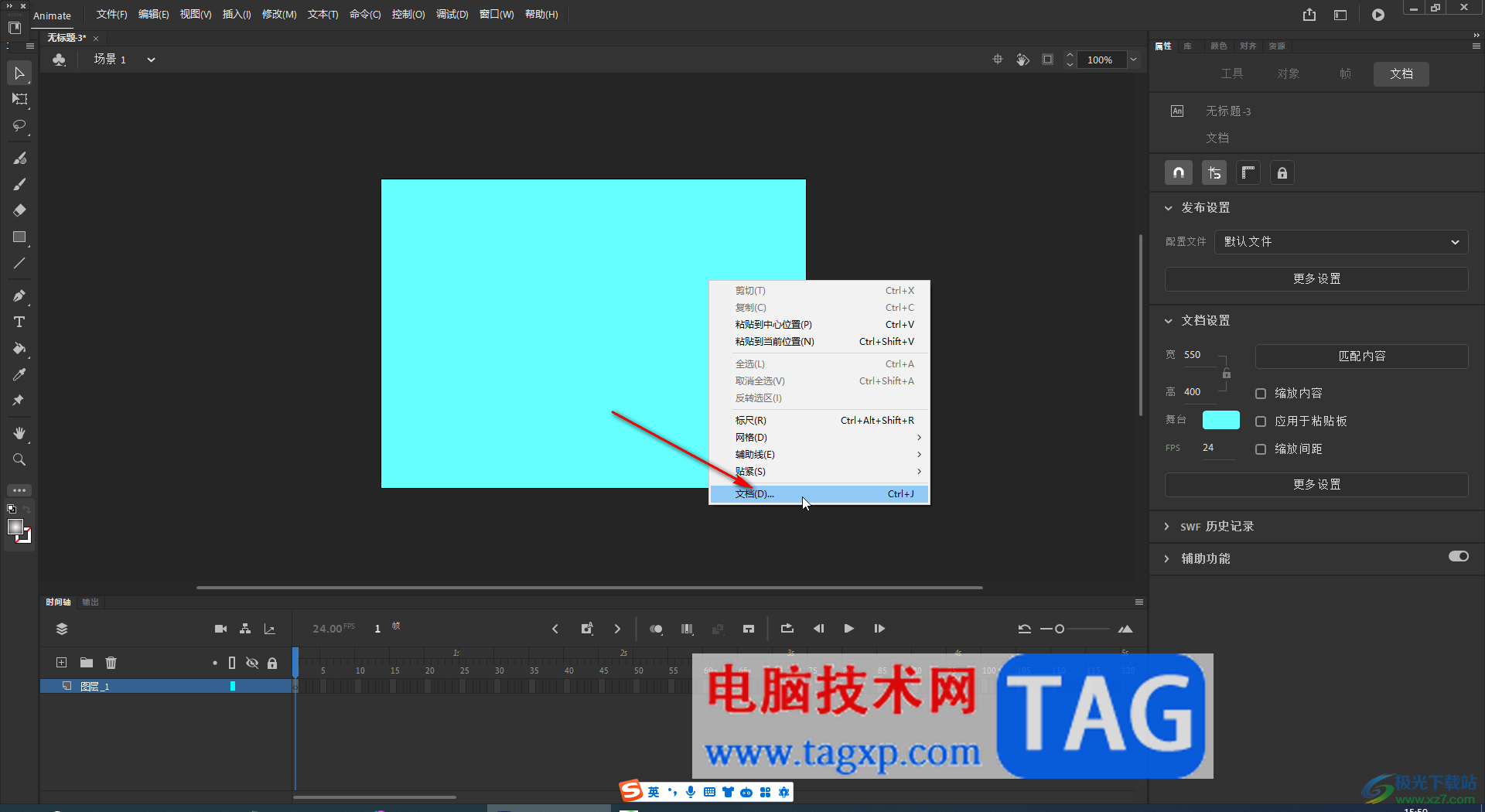
第五步:然后在打开的窗口中点击“舞台颜色”出的色块,进行选择和设置就可以了。
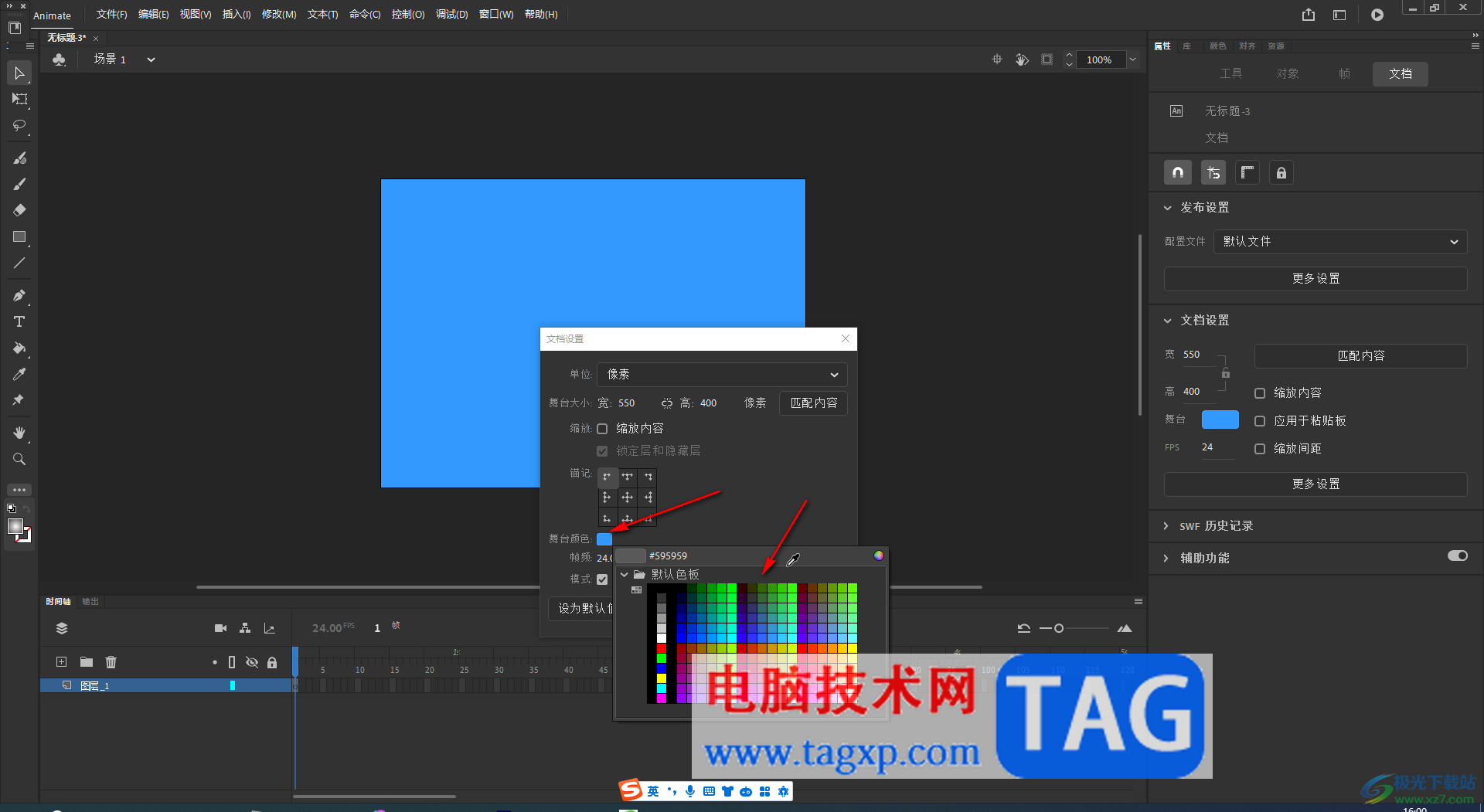
以上就是Adobe animate中设置背景颜色的方法教程的全部内容了。上面的步骤操作起来都是非常简单的,小伙伴们可以打开自己的软件后一起动手操作起来。